说起重装系统,不少电脑小白用户可能会比较陌生,对于重装系统的操作并不了解。其实如果能合理利用一键重装系统软件的话可以有效帮助我们快速安装系统。有网友想了解大白菜一键装机如何使用,下面小编教下大家大白菜一键装机下载安装系统教程。
具体的步骤如下:
1、首先在电脑上下载安装大白菜装机大师软件,然后打开在系统检测的选项中等待检测完毕后点击下一步。
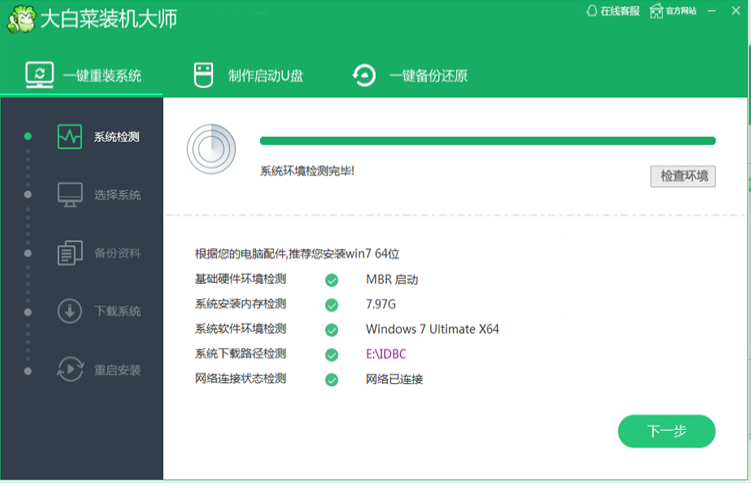
2、根据个人需要以及电脑的配置选择需要系统,然后点击“选择系统”,并选择所需的系统类型,一般情况下单核处理器选择XP,双核和四核选择win7,小于2G内存选择32位,反之选择64位。
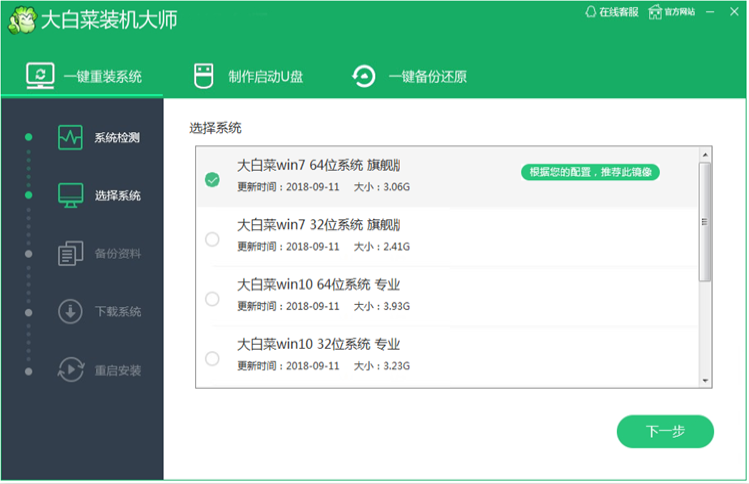
3、点击“下载系统”后就可以进入了系统镜像下载窗口,只需要等待下载完成就可以了,系统下载完成后会自动安装系统的,大白菜一键重装系统支持断点下载,也可以暂停下载。
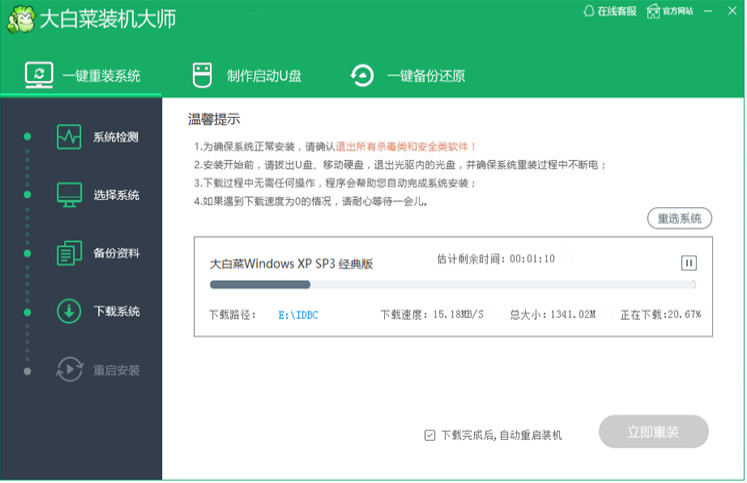
4、耐心等到大白菜自动重启装机,无需任何操作等待安装完成进入系统界面就表示安装成功啦。
以上便是大白菜一键装机系统的详细步骤,操作是非常简单的,感兴趣的网友可以参照教程去下载使用。

说起重装系统,不少电脑小白用户可能会比较陌生,对于重装系统的操作并不了解。其实如果能合理利用一键重装系统软件的话可以有效帮助我们快速安装系统。有网友想了解大白菜一键装机如何使用,下面小编教下大家大白菜一键装机下载安装系统教程。
具体的步骤如下:
1、首先在电脑上下载安装大白菜装机大师软件,然后打开在系统检测的选项中等待检测完毕后点击下一步。
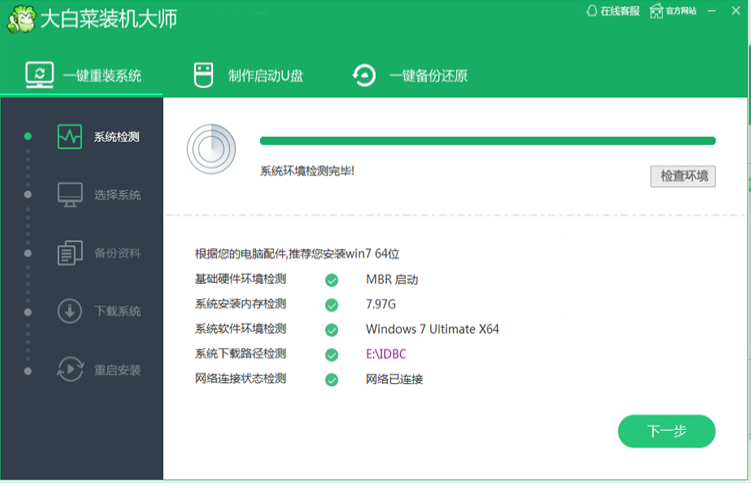
2、根据个人需要以及电脑的配置选择需要系统,然后点击“选择系统”,并选择所需的系统类型,一般情况下单核处理器选择XP,双核和四核选择win7,小于2G内存选择32位,反之选择64位。
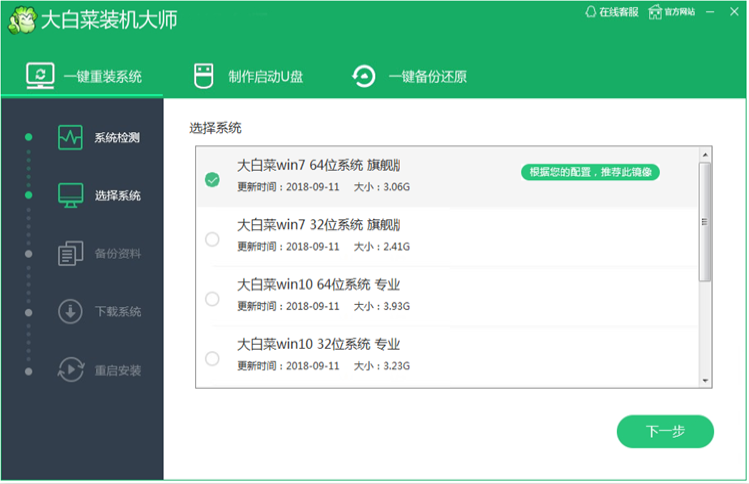
3、点击“下载系统”后就可以进入了系统镜像下载窗口,只需要等待下载完成就可以了,系统下载完成后会自动安装系统的,大白菜一键重装系统支持断点下载,也可以暂停下载。
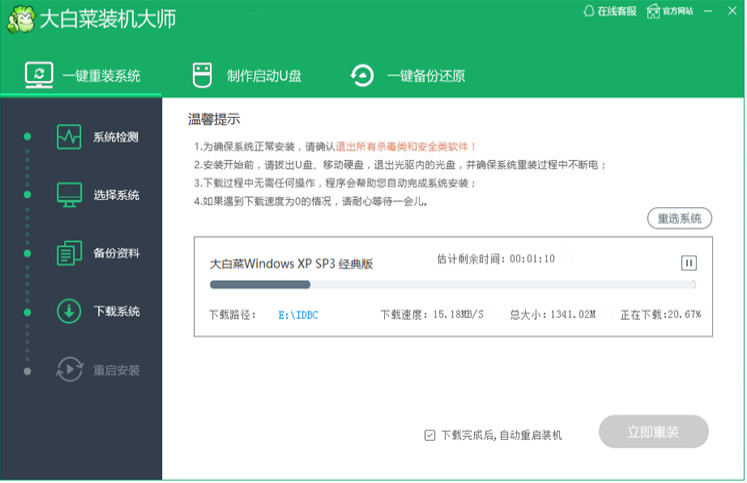
4、耐心等到大白菜自动重启装机,无需任何操作等待安装完成进入系统界面就表示安装成功啦。
以上便是大白菜一键装机系统的详细步骤,操作是非常简单的,感兴趣的网友可以参照教程去下载使用。




